1. tl_led_flash案例
1.1 案例功能
1.2 操作说明
1.3 关键代码
2. tl_key_test案例
2.1 案例功能
2.2 操作说明
2.3 关键代码
3. tl_uart_rw案例
3.1 案例功能
3.2 操作说明
3.3 关键代码
遇到不少人新手小白问,前辈能不能分享几个Linux应用开发案例?之前一直都是在用win开发,现在想要尝试用Linux做开发等等一系列的问题。
应广大用户朋友需求号召,今天给大家分享基于创龙科技的TL335x-EVM(
AM3352/AM3354/AM3358/AM3359)ARM Cortex-A8架构的一系列开发板,详细讲解Linux的应用开发案例,分别涵盖了tl_led_flash案例、tl_key_test案例、tl_uart_rw案例、tl_can_echo案例、tl_devmem_rw案例、tcp_udp_demos案例、Python开发案例等等。
AM3352/AM3354/AM3358/AM3359)ARM Cortex-A8架构的一系列开发板,详细讲解Linux的应用开发案例,分别涵盖了tl_led_flash案例、tl_key_test案例、tl_uart_rw案例、tl_can_echo案例、tl_devmem_rw案例、tcp_udp_demos案例、Python开发案例等等。
如需重新编译Linux常用开发案例,请将对应案例src目录复制到Ubuntu工作目录下,进入src目录执行如下命令加载Linux Processor SDK环境变量,并执行make命令进行案例编译。编译完成后,将在当前目录下生成可执行文件。
Host# source /home/tronlong/ti-processor-sdk-linux-rt-am335x-evm-04.03.00.05/linux-devkit/environment-setup
Host# make
如需重新编译Linux常用开发案例,请将对应案例src目录复制到Ubuntu工作目录下,进入src目录执行如下命令加载Linux Processor SDK环境变量,并执行make命令进行案例编译。编译完成后,将在当前目录下生成可执行文件。
Host# source /home/tronlong/ti-processor-sdk-linux-rt-am335x-evm-04.03.00.05/linux-devkit/environment-setup
Host# make
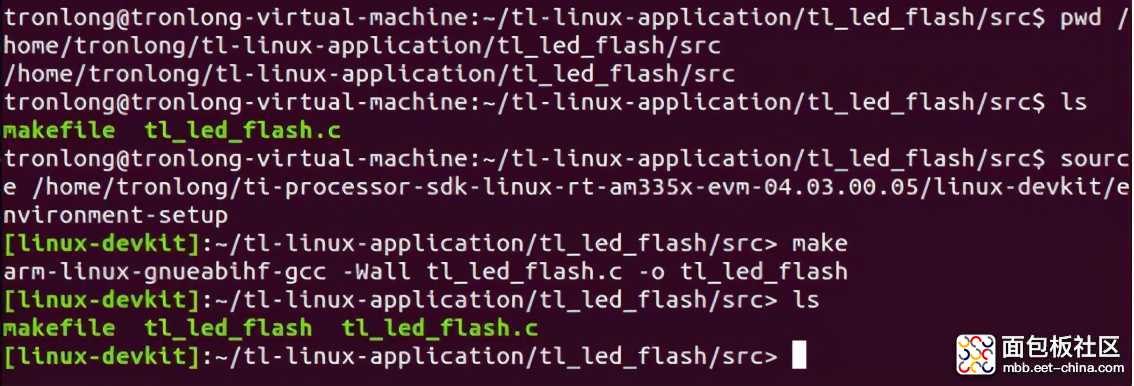
图 1
[size=1.176em]Linux常用开发案例
1、 tl_led_flash案例
1.1案例功能
本案例通过向评估底板用户指示灯LED设备节点反复交替写入1、0数值,实现LED闪烁效果。LED点亮与熄灭时间均为0.5s。
程序流程如下图所示:

图 2
LED设备节点为“/sys/class/leds/user-ledX/”目录下的brightness。

图 3
1.2操作说明
将本案例bin目录下的可执行程序tl_led_flash复制到评估板文件系统,并在可执行程序所在目录执行如下命令运行程序,即可看到评估底板LED以0.5s的时间间隔进行闪烁。同时,串口终端打印系统全部LED设备信息和程序当前控制的LED设备信息。
Target# ./tl_led_flash -help
Target# ./tl_led_flash -n 3
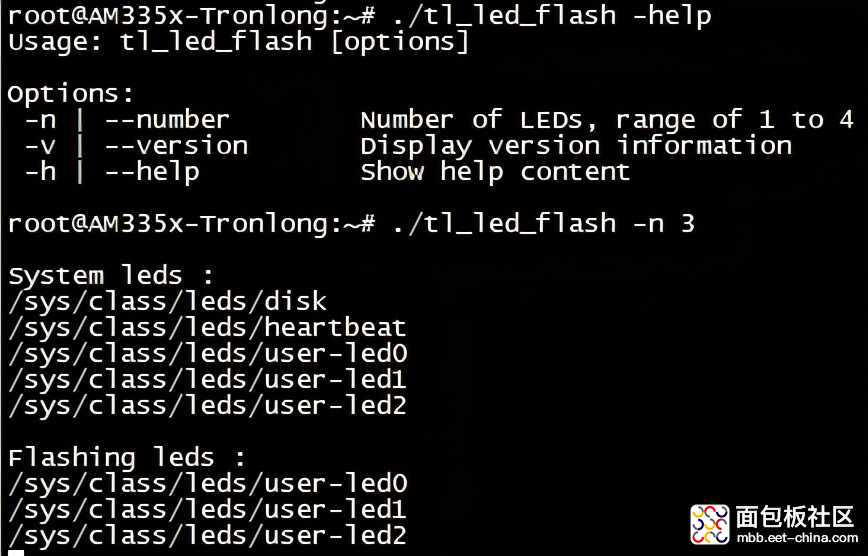
图 4
1.3关键代码
- 预定义LED数组。程序由此数组获取LED信息,数组信息必须为系统已有LED信息,否则程序运行报错。
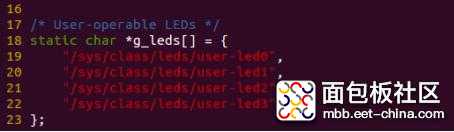
图 5
2.LED亮灭操作和时间间隔。
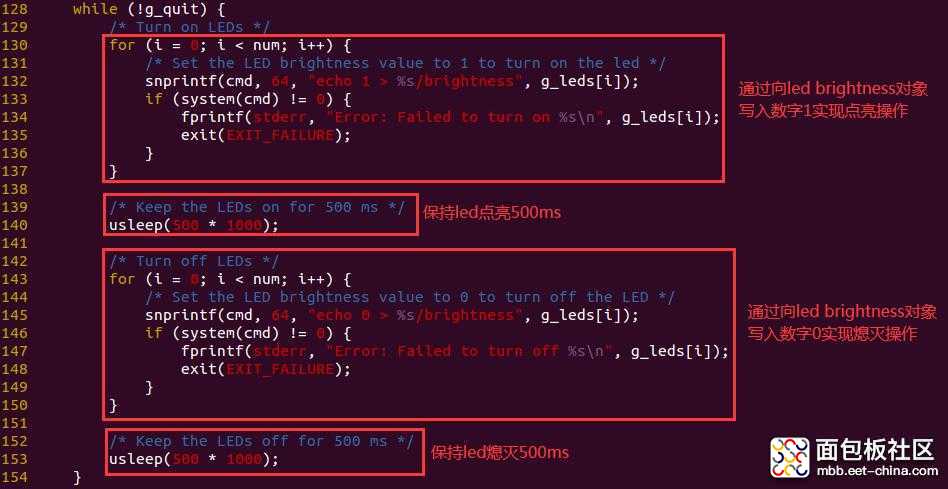
图 6
2、tl_key_test案例
2.1案例功能
本案例通过监听用户按键KEY5设备节点状态,检测按键事件。
程序流程如下图所示:
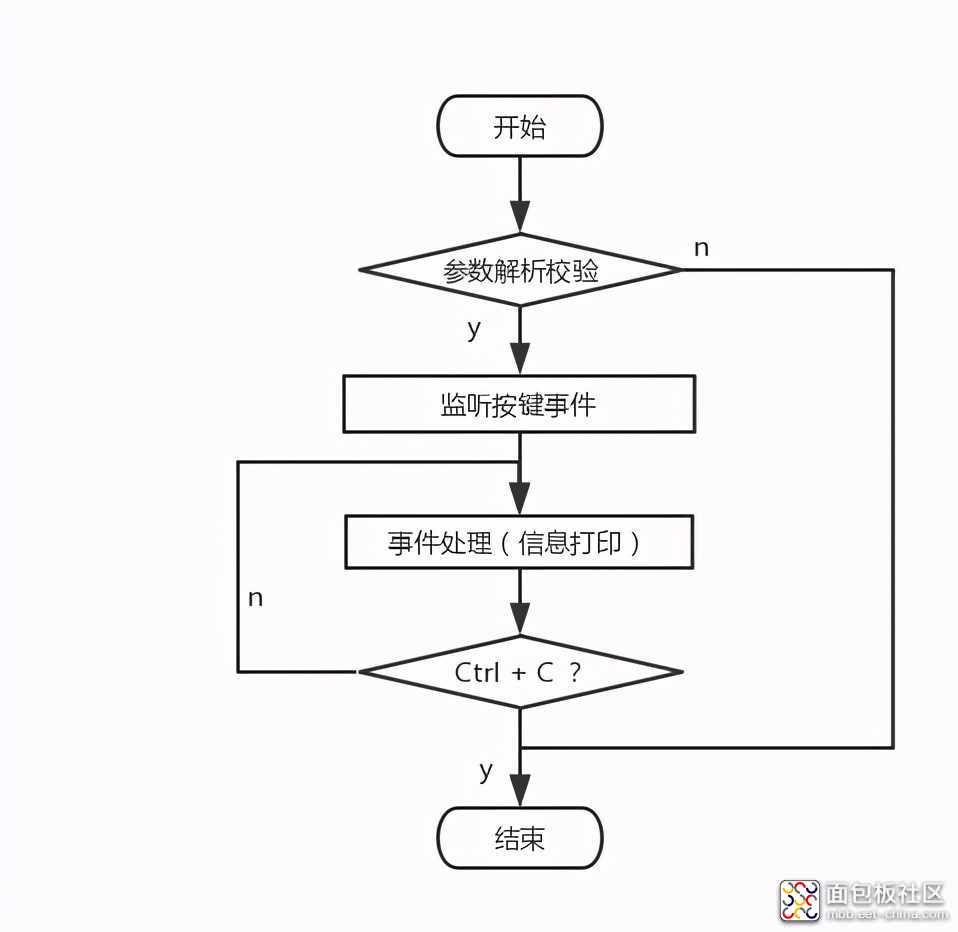
图 7
用户按键设备节点为“/dev/input/event1”。获取按键事件后进行按键键值匹配,再进行事件处理。
2.2操作说明
将本案例bin目录下的可执行程序tl_key_test复制到评估板文件系统,在可执行程序所在目录执行如下命令运行程序,串口终端将打印提示信息。再按下评估板用户按键KEY5,程序将检测到按键事件,并打印按键状态信息。
Target# ./tl_key_test -help
Target# ./tl_key_test -d /dev/input/event1
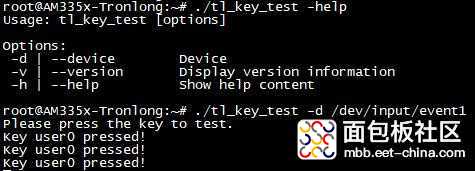
图 8
2.3关键代码
1.定义按键。

图 9
2.监听按键事件。
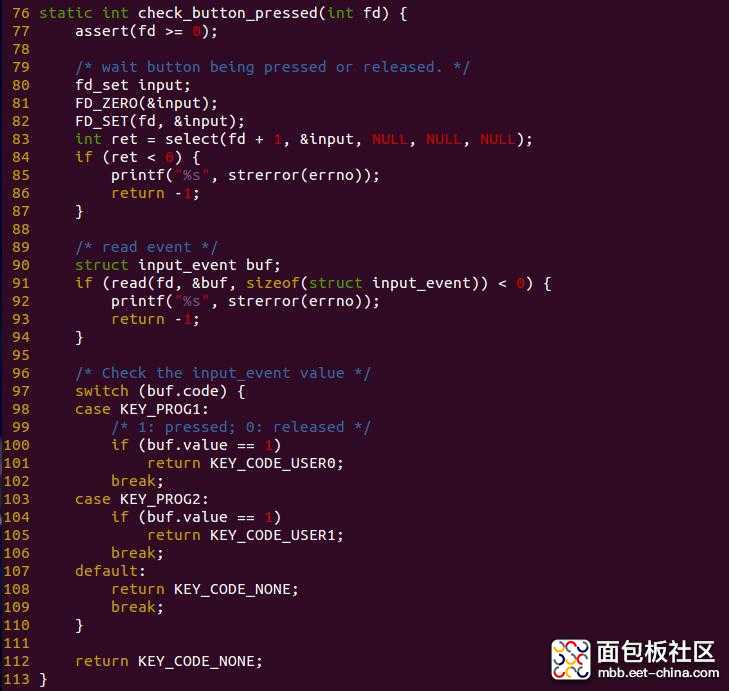
图 10
3.循环监听。
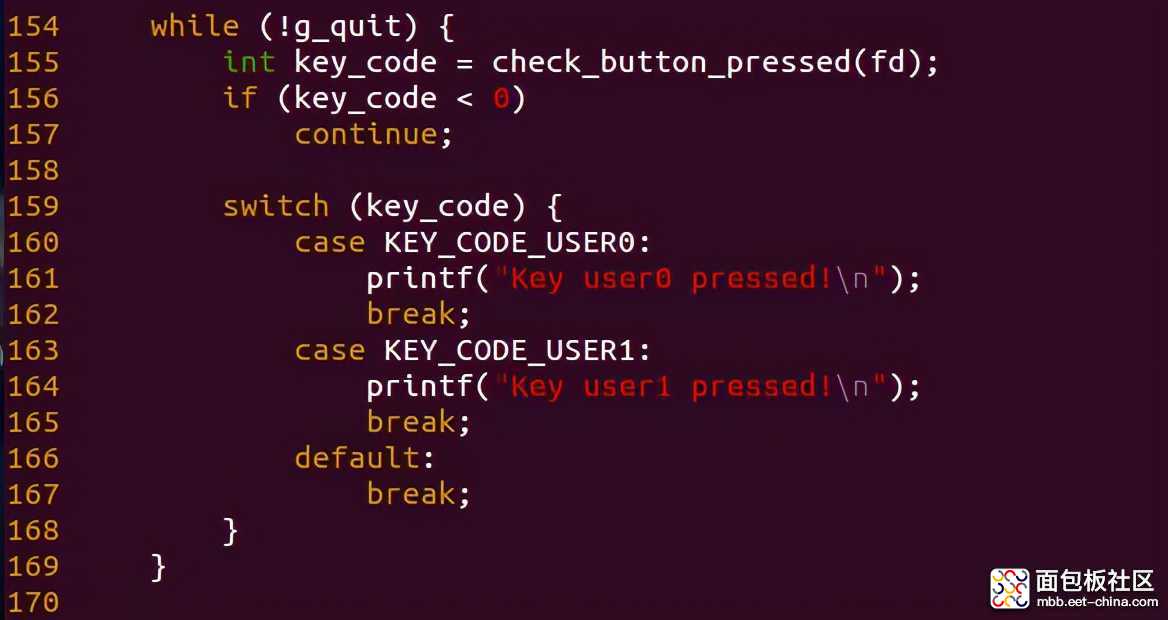
图 11
3tl_uart_rw案例
3.1案例功能
本案例主要实现串口读写功能。
程序流程如下图所示:
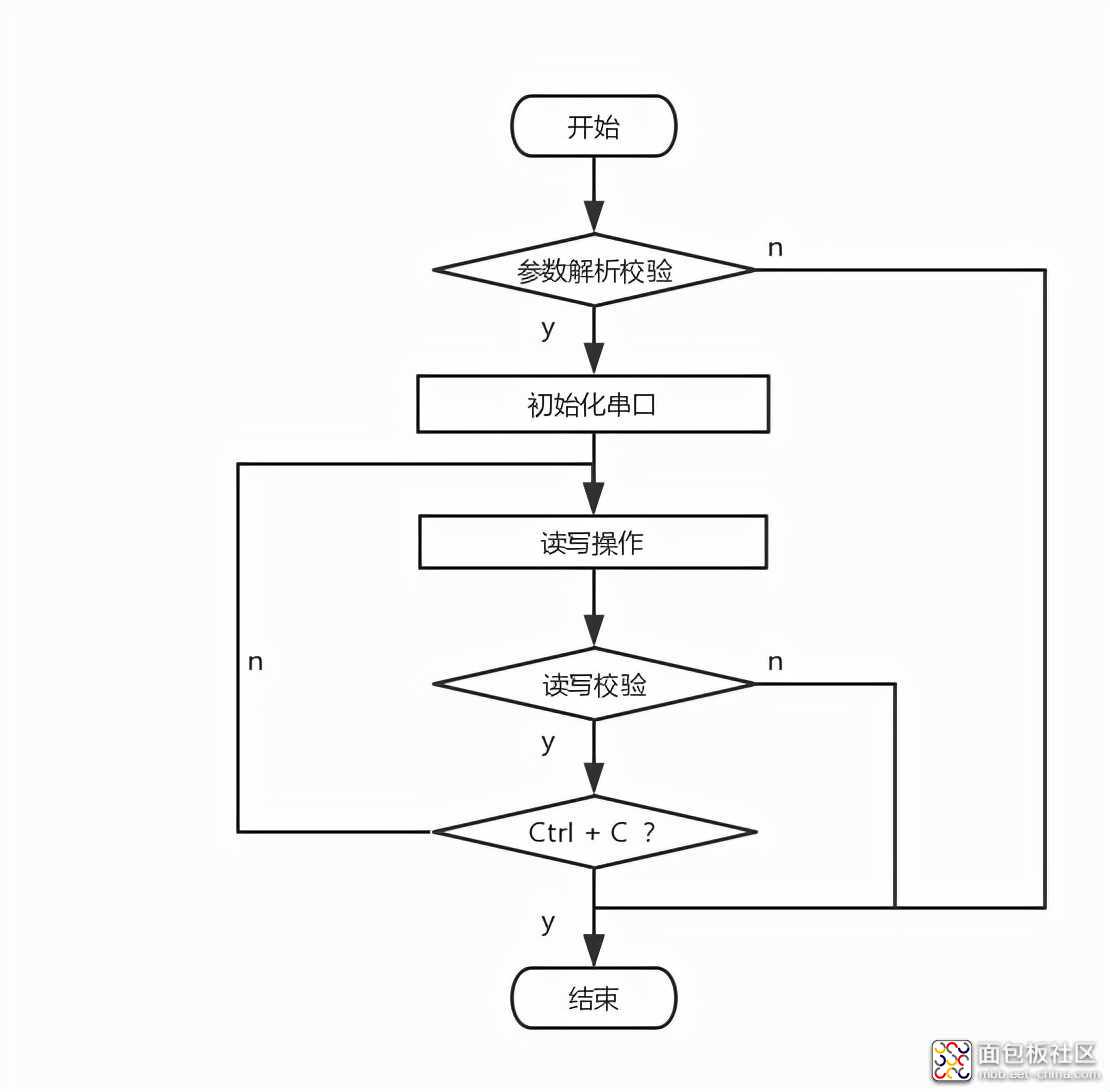
图 12
RS232、RS485串口设备节点分别为“/dev/ttyS0”、“/dev/ttyS1”。串口初始化时将设置波特率、模式、数据位、停止位等参数。通过设备文件描述符对串口进行读写操作。
3.2操作说明
使用RS232交叉串口母线、USB转RS232公头串口线,将评估板的RS232串口连接到PC机的USB接口,如下图所示。
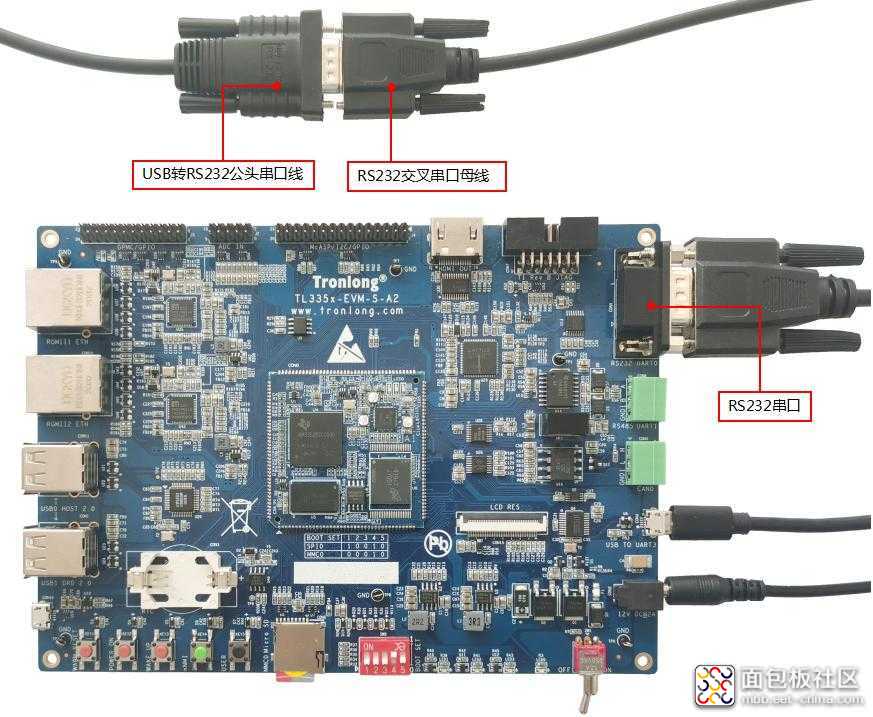
图 13
将本案例bin目录下的可执行程序tl_uart_rw复制到评估板文件系统,进入可执行程序所在目录,执行如下命令查看程序参数信息。
Target# ./tl_uart_rw -h
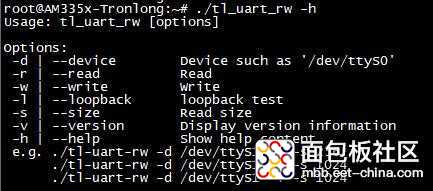
图 14
执行如下命令进行RS232串口数据读操作。
Target# ./tl_uart_rw -d /dev/ttyS0 -r -s 8
打开产品资料“4-产品资料\Tools\Windows\”目录下的串口调试工具SerialDebug.exe,打开PC机设备管理器,确认RS232串口COM端口号,并按照下图步骤进行操作或设置,从串口调试工具往RS232串口发送数据。调试串口终端将会打印从RS232串口读取到的数据。
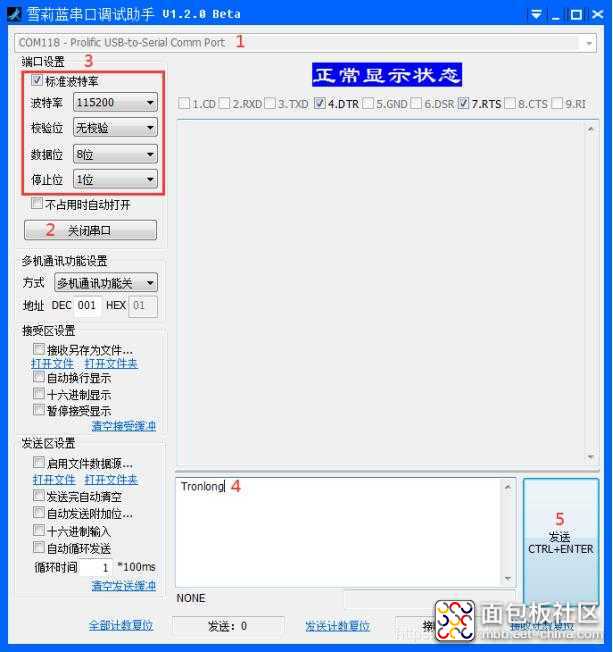
图 15

图 16
执行如下命令进行RS232串口数据写操作,数据已在程序中定义。串口调试工具将会打印从RS232串口接收的数据。
Target# ./tl_uart_rw -d /dev/ttyS0 -w -s 8

图 17
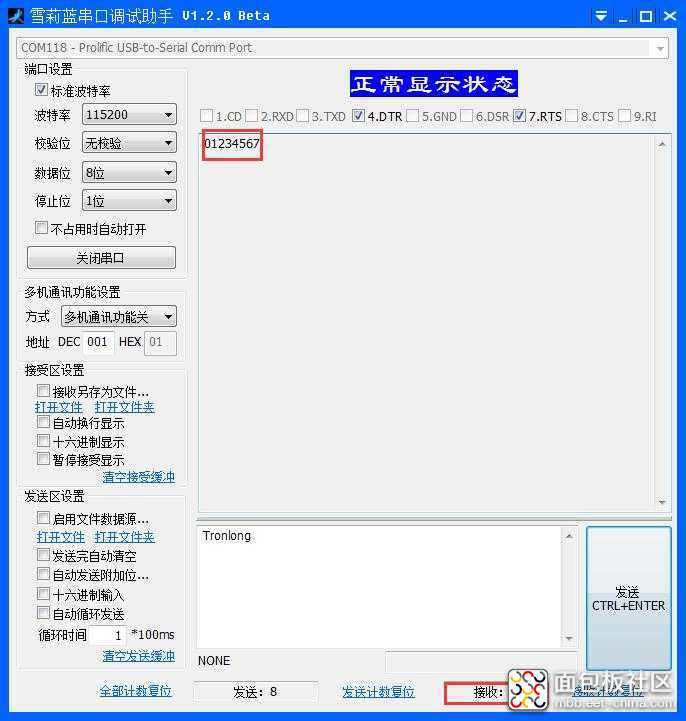
图 18
使RS232转RS485模块、USB转RS232公头串口线,将评估板的RS485串口连接到PC机的USB接口,如下图所示。
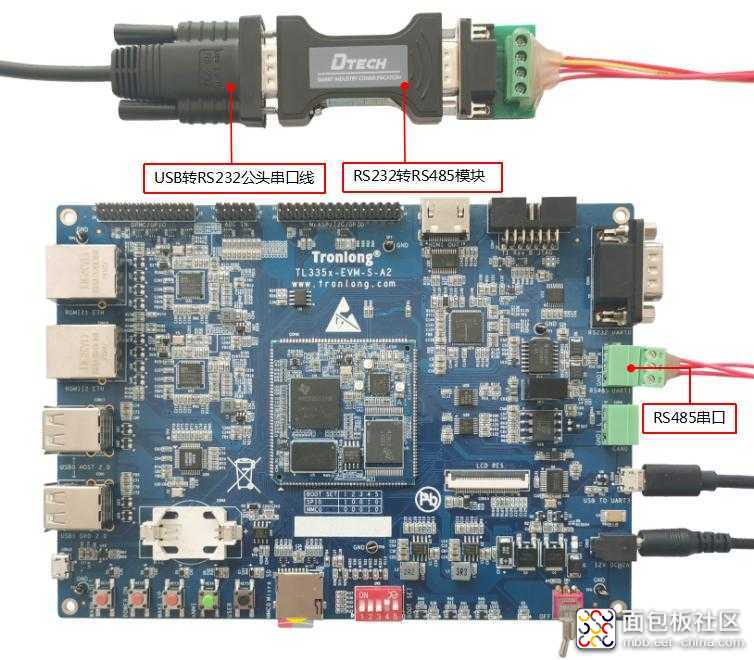
RS232转RS485模块与评估板上RS485串口连接方法如下:
- RS232转RS485模块485+端子,连接评估板RS485串口A端子。
- RS232转RS485模块485-端子,连接评估板RS485串口B端子。
- RS232转RS485模块GND端子,连接评估板RS485串口GND端子。
执行如下命令进行RS458串口数据读写操作。RS485串口测试步骤与现象与RS232类似,命令中的设备节点由ttyS0改成ttyS1即可。
Target# ./tl_uart_rw -d /dev/ttyS1 -r -s 8 //RS485串口数据读操作
Target# ./tl_uart_rw -d /dev/ttyS1 -w -s 8 //RS485串口数据写操作
3.3关键代码
- 串口初始化函数。

图 20
2.串口读写函数。
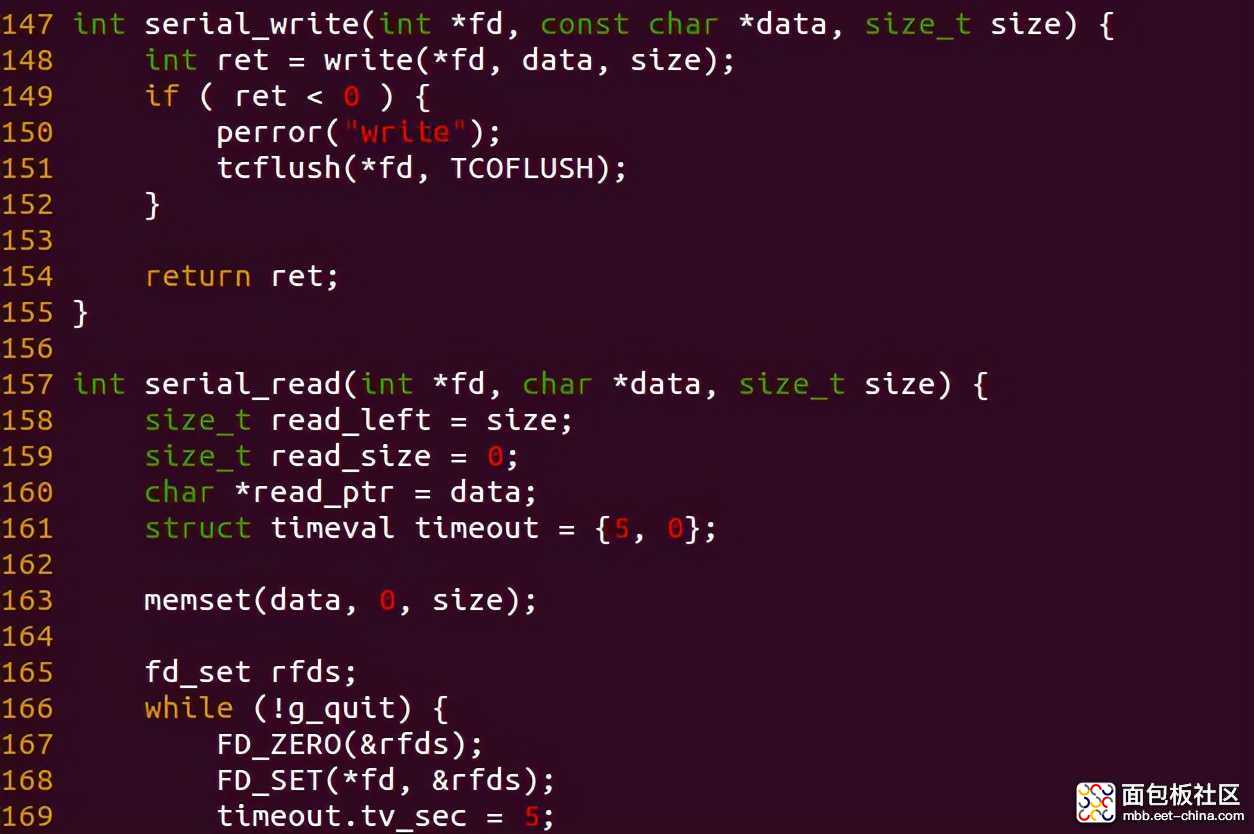
图 21
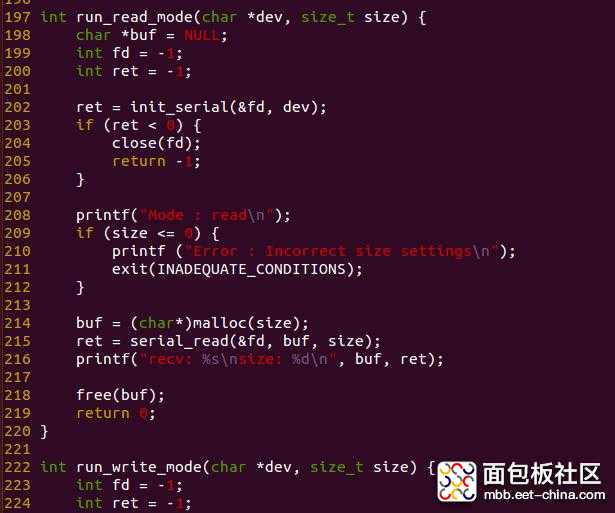
图 22
3.回环测试。
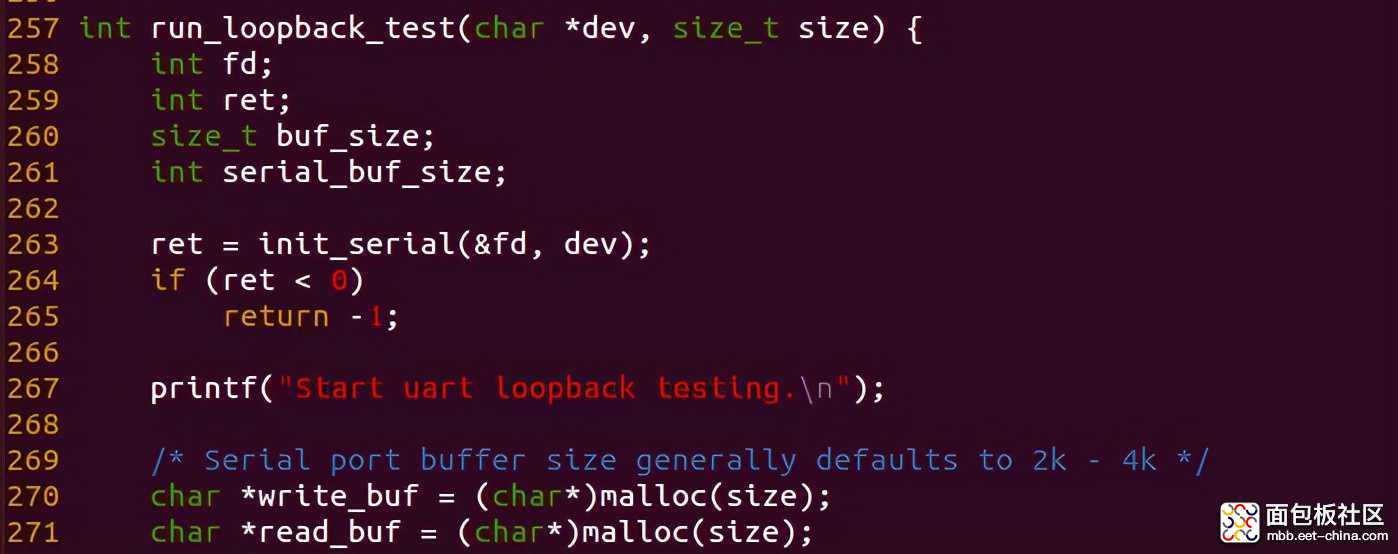
图 23
4.相关逻辑。
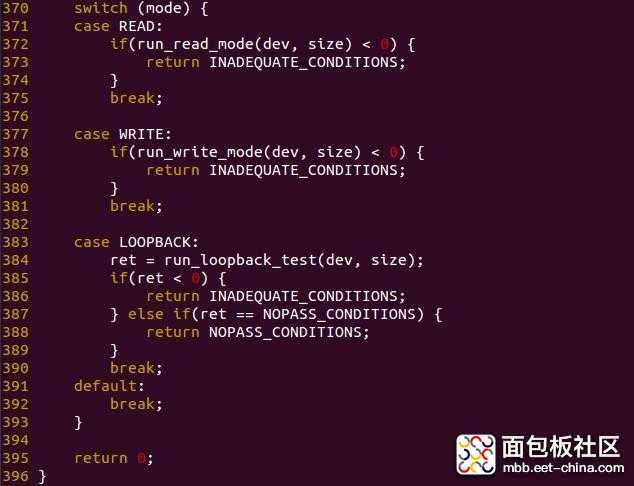
图 24
由于开发案例篇幅过长,给大家分为多个版本,今天先讲tl_led_flash案例、tl_key_test案例、tl_uart_rw案例。感兴趣的朋友,欢迎点赞评论区留言和我探讨!






 /4
/4 

